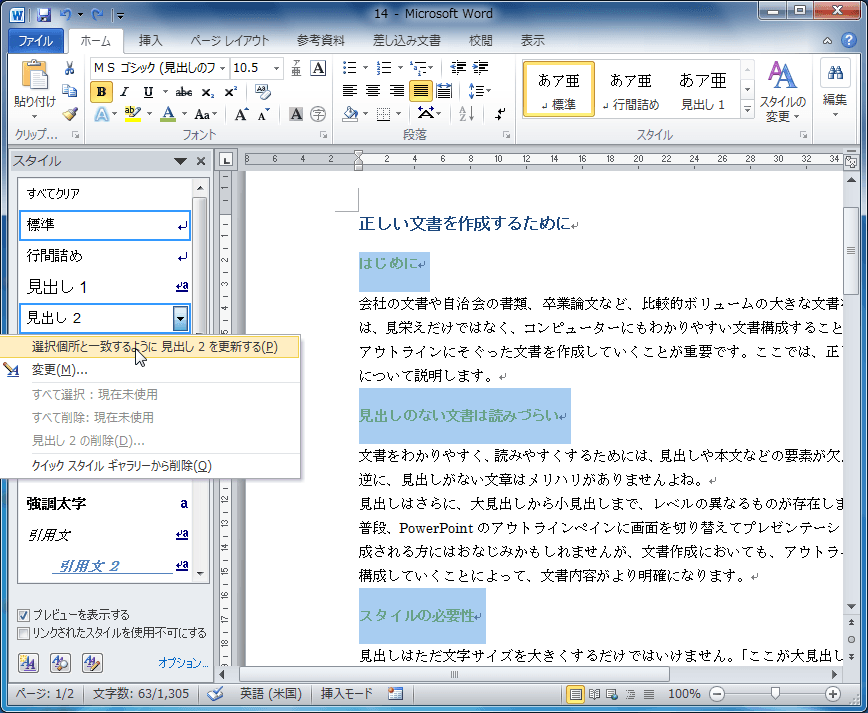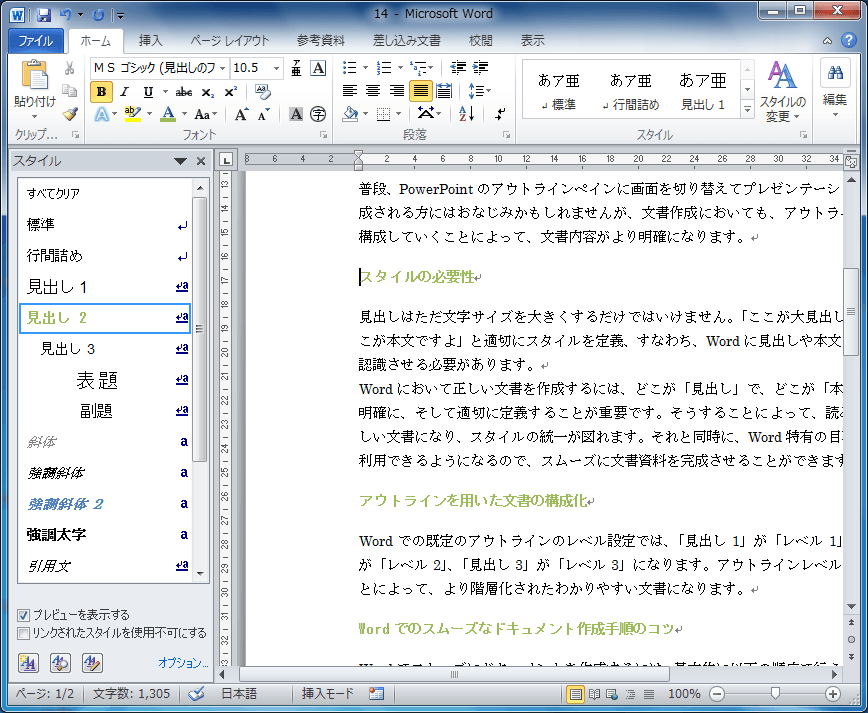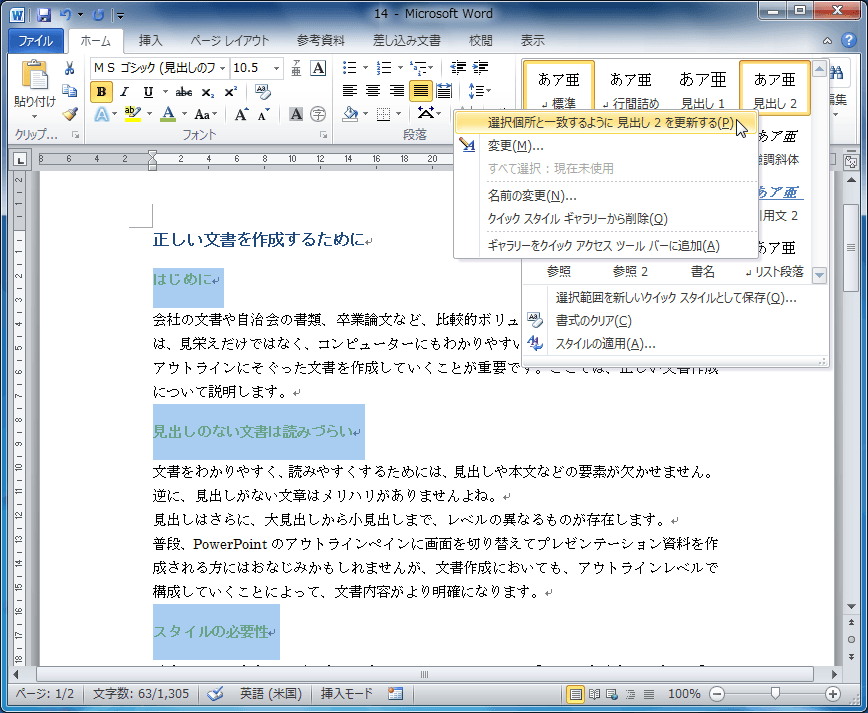選択個所と一致するようにスタイルを更新するには
スタイルの管理
公開日時:2012/08/11 22:45:30
最終更新日時:2023/04/03 17:08:42
最終更新日時:2023/04/03 17:08:42
類似した書式の文字列を選択した文字列を「見出し」スタイルに変更するには、スタイルウィンドウを表示して、対象となる見出しレベルを右クリックして[選択個所と一致するように見出し xを更新する]を選択します。
はじめに
類似した書式の文字列を選択した文字列を「標準」から「見出し」に変更するには、スタイルウィンドウを表示して、対象となる見出しレベルを右クリックして[選択個所と一致するように見出し xを更新する]を選択します。
前に紹介した記事『類似した書式の文字をすべて選択するには』と組み合わせて、正しい文書にしていきましょう。
ここでは、見出し2のスタイルに更新したい文字列をすべて選択したうえで、それらを「見出し2」に更新する方法について説明します。
スタイルウィンドウから操作する
- スタイルウィンドウをあらかじめ表示しておきます。
- 見出し2に更新したい箇所をすべて選択します。
- [スタイル]ウィンドウ一覧から[見出し2]を右クリックして、[選択箇所と一致するように見出し2を更新する]をクリックします。
- 選択した文字列すべてが見出し2に更新されました。
スタイルギャラリーから操作する
- 見出し2に更新したい箇所をすべて選択します。
- [ホーム]タブの[スタイル]グループのスタイルギャラリーの右下の
 [その他]をクリックしてスタイルギャラリー全体表示します。
[その他]をクリックしてスタイルギャラリー全体表示します。 - [見出し2]を右クリックして、ショートカットメニューより[選択箇所と一致するように見出し2を更新する]をクリックします。
スポンサーリンク
INDEX
異なるバージョンの記事
コメント
※技術的な質問はMicrosoftコミュニティで聞いてください!